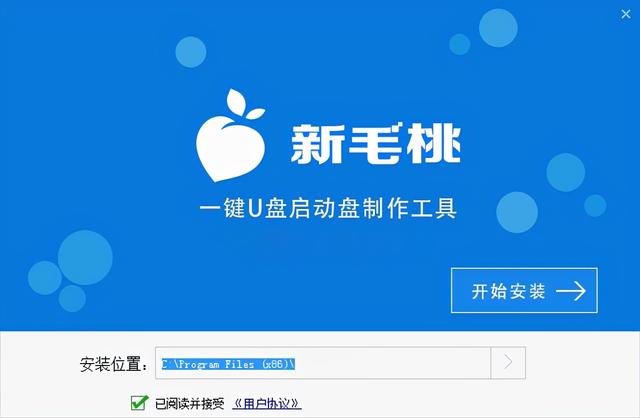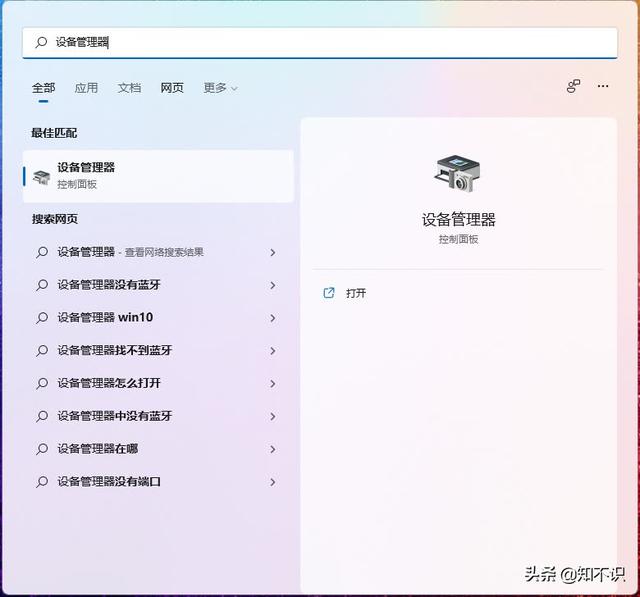win设置10截图快捷键
(win设置10截图快捷键修改)
我们知道,QQ微信、第三方浏览器等软件支持截图功能,但这是基于软件的功能。如果我们不打开这些软件,我们就无法实现截图功能,但事实上windows10自带截屏功能非常方便,只是很多人不知道。那么Win哪个是10截图快捷键?那么Win10截图快捷键是什么?让我们分享一下安装之家Windows自带截屏快捷键使用方法大全。

Windows10自带截屏快捷键的使用方法
Windows10自带截屏快捷键使用方法
1、框选快捷键
Win Shift S组合键
注:类似QQ、微信选择截图,局部截图,想截哪一块就截哪一块。
2.全屏截图快捷键
Win Printscreen组合键
注:直接保存到路径为此的电脑图片截图。
3.全屏截图快捷键
Win W组合键
注:唤出屏幕右侧的工作区域,选择屏幕草图,可切割、编辑、保存和复制。
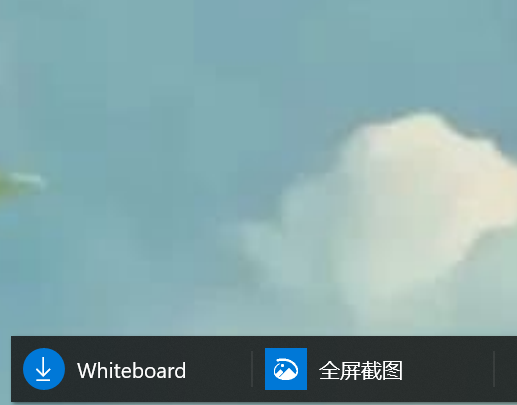
4.全屏截图快捷键
Print Screen组合键
注:此将截取当前存储在剪切板中的屏幕qq、微信等聊天窗口可以粘贴(Ctrl V)操作时,可以看到截图。
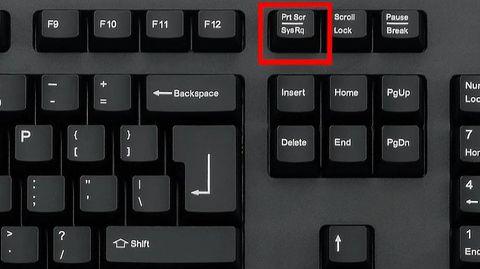
windows10截图工具:
我们win搜索菜单旁边的截图工具,点击截图工具,如下图所示。
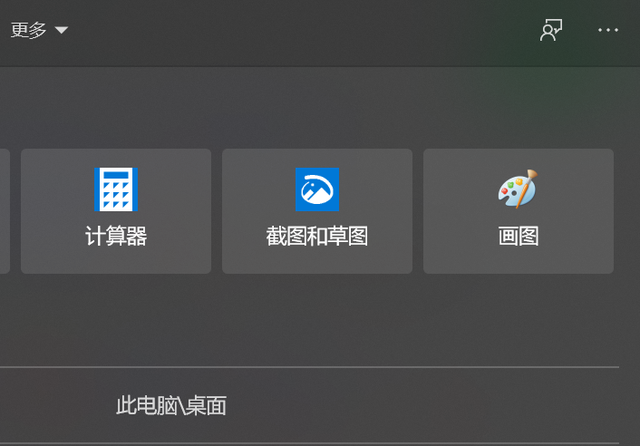
最后,小编想说:我是个人python开发工程师,
整理一套最新的python系统学习教程,
如果你想要这些信息,可以关注私信01(免费分享),希望对你有帮助
正在学习python或者打算学习的小伙伴,可私信小编01领取资料!